אימייל של Gmail מבחינת המאפיינים הפונקציונליים שלו אינו נחות בשום אופן מתוכנות דואר נייחות, ובמקרים מסוימים אף עולה עליהן מבחינת נוחות ויכולות טכניות אחרות.

לאחר הגדרת הדואר של Gmail, התיבה תהפוך לזמינה מכל מכשיר שיכול לגשת לאינטרנט, כך שתוכל לשכוח מדבר לא נעים כמו סנכרון. אפילו אם לשפוט על פי המשוב ממשתמשי האינטרנט, Gmail מחזיק היטב בעמדה המובילה בין כל לקוחות הדוא ל הפופולריים כבר זמן רב.
Opportunities
לצד הנוחות והפונקציונליות, התיבה מובחנת בנוכחות של אחד ממסנני הספאם ה"חכמים" ביותר, שלוקח בחשבון את התוצאות והמסקנות של מנוע החיפוש של גוגל. תיבת הדואר של Gmail ממיין אוטומטית את התכתובות הנכנסות בהתאם להגדרות, תוך התחשבות בחשיבותן, בתוכן ובכתובת השולח שלהן.
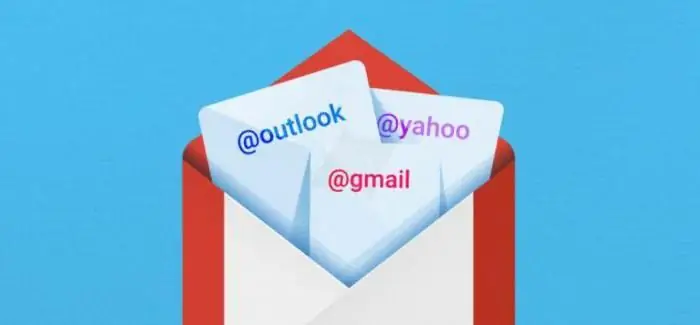
הלקוח יכול לקבל ולשלוח מכתבים מכל תיבות הדואר של הצד השלישי שלך, ואפילו באופן שלנמען אין ספק שהמכתב הגיע ממנוהדואר אליו נשלח. אתה יכול גם להוסיף את הגנת האינטרנט המתקדמת ביותר כאן: פרוטוקולים בלתי נראים, אזהרות IP, גישת פלאש ועוד הרבה יותר.
איך אני יוצר תיבת דואר ב-Gmail?
תיבת הדואר רשומה באתר gmail.com. יש לציין מיד שלכתובת gmail.ru אין שום קשר ללקוח, ואפילו לגוגל, אז אין ליצור קשר עם המשאב האחרון כדי למנוע בעיות.
ככזה, קבלת כתובת תיבת דואר היא מעין בונוס בעת יצירת חשבון גוגל, ואם תעקבו על הקישור gmail.com מבלי להירשם במנוע חיפוש, אשף ההגדרה יציע מיד לתקן את אי ההבנה הזו.
צור חשבון
בלחיצה על כפתור "צור חשבון", תמצא את עצמך בעמוד "הרשמה לג'ימייל", שם תצטרך למלא בקפידה את כל השדות בטופס האינטרנט. הפופולריות העצומה של הלקוח הופכת את זה כמעט בלתי אפשרי לרשום את הכתובת הרצויה, אבל עם קצת דמיון, אתה יכול להשיג משהו פחות או יותר מתאים לך או לעסק שלך.
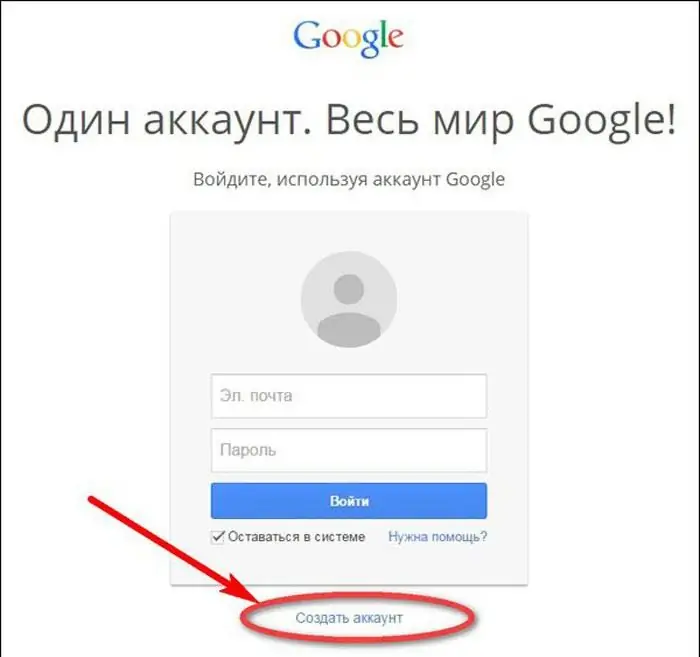
לדוגמה, ניתן להכניס נקודות לשם תיבת הדואר (כניסה לג'ימייל), כלומר מותר להשתמש בשמות דומיין ושמות משפחה עם פטרונימי, שכנראה לא יאכלסו. יש לציין שהאמינות של הנתונים חייבת להתאים למשימות שתיבת הדואר הספציפית הזו תבצע.
סיסמאות ואבטחה
פרוטוקול https מספק הגנה ללקוח הדואר, אבל אף אחד עדיין לא ביטל את הגורם האנושי, אז תהיוהיזהר בבחירת הסיסמה לתיבה. שילוב פשוט של יום הולדת או מספרים פשוטים (QWERTY, 123456, 12121990) עלול לגרום לפריצה ובמקרים מסוימים לגניבת כספים, מכיוון שרוב מערכות התשלום עובדות דרך לקוח אימייל.
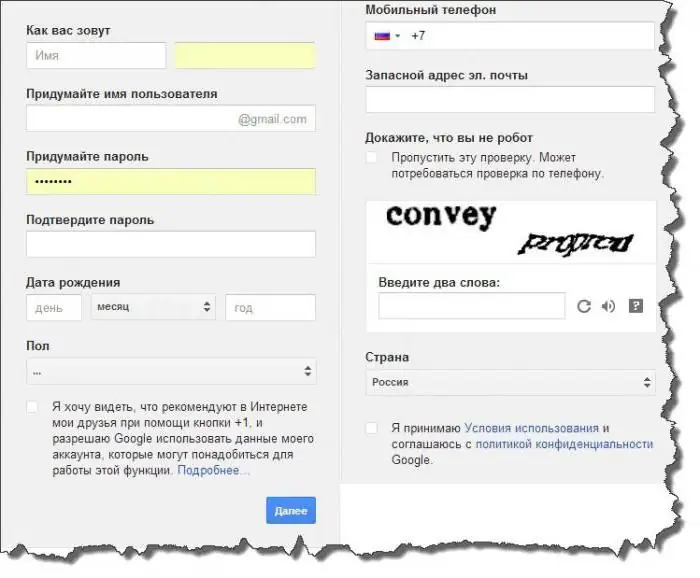
בשלב הבא של ההרשמה, תתבקשו להזין כתובת אימייל או מספר טלפון חלופי. יש להבין כי נתונים שאינם קיימים או מספר פיקטיבי עלולים להשפיע עליך אם תאבד את הגישה ללקוח הדוא ל שלך ב-Gmail במקרה של פריצה או הליך שינוי סיסמה.
לאחר מכן, עליך למלא את השדות הנותרים ולהסכים לתנאי השירות של Google. לאחר מכן, אתה שולח את הנתונים לשרת, ותוכל לפתוח בבטחה את תיבת הדואר שלך ב-Gmail. הכניסה מתבצעת באמצעות ההתחברות שמצאת והסיסמה.
הגדרות אבטחה
הדבר הראשון שאשף הגדרת הלקוח ממליץ הוא לבקר במדור האבטחה. לחץ על גלגל השיניים בפינה השמאלית העליונה ובחר בפריט "הגדרת לקוח הדואר של Gmail". בכרטיסייה הראשונה, בקטע "אבטחת חיבור", שים משואה בשדה "השתמש רק ב-https". לאחר מכן, ממשק האינטרנט של תיבת הדואר יעבור לערוץ מוצפן ולפרוטוקול חילופי נתונים מאובטח, אשר מול שפע של התקפות האקרים, כמובן יהיה שימושי.
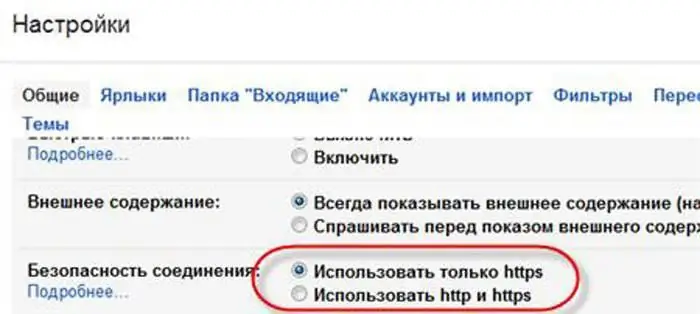
בנוסף, עליך לשים לב לקישור "מידע נוסף", שנמצא באותו סעיף, למטה. הנה אתהיוכל לנטר ולהגדיר התראות עבור כל הפעילויות החשודות הקשורות ללקוח הדוא"ל שלך.
לדוגמה, אם הגדרת דואר Gmail וקבלת מכתבים בוצעו על ידי תוכנית נייחת של צד שלישי (שדרכה אתה אוסף את כל ההתכתבות), אז העמודות "סוג גישה" צריכות להכיל את שמות הדפדפן או שלך טלפון נייד. אם מצאתם פרוטוקול לאיסוף מכתבים מסוג POP, יש סיבה להיזהר ולפנות לעמוד מיוחד האחראי להגנה על התכתובת שלכם - "בדיקת אבטחה של Gmail". שם, צעד אחר צעד, תוכל לשלוט בכל המכתבים הנכנסים והיוצאים יחד עם פרוטוקולי גבייה.
אם הנתונים שלך הם בעלי חשיבות עליונה עבורך ועבור העסק שלך, תוכל להגדיר את פרטי הכניסה שלך ל-Gmail באמצעות אימות דו-שלבי (סיסמה + טלפון נייד + לקוח חלופי). כמו שאומרים, אף פעם אין מספיק אבטחה, אז עדיף לטפל בזה לפני, לא אחרי שתיבת הדואר שלך נפרצה.
קיצורי דרך ומסננים
למיון יסודי יותר של הודעות, עליך להגדיר את לקוח הדואר של Gmail בקטעים "תוויות" ו"מסננים". האחרון יכול להפיץ באופן אוטומטי לחלוטין את כל המכתבים לתיקיות שונות (תוויות), תוך התחשבות בסימני התכתבות נכנסת שנקבעו על ידי המשתמשים.
קיצור דרך בפונקציונליות שלו קרוב למושג המוכר ממילא של "תיקיה", אך יש לו מספר מאפיינים נוספים. כברירת מחדל, ללקוח כבר יש קיצורי דרך ותיקיות מותקנים מראש בצד שמאל של המסך, אך המשתמש חופשיהתאם אותם לרצונות ולצרכים שלך.
לאחר שפריט התפריט "הגדרות Gmail" נבחר, אתה יכול לעבור לקטע "תוויות" ולהשתמש בסמנים פשוטים של "כן" ו-"לא" כדי להתאים אישית את המראה של התכתבות נכנסת.
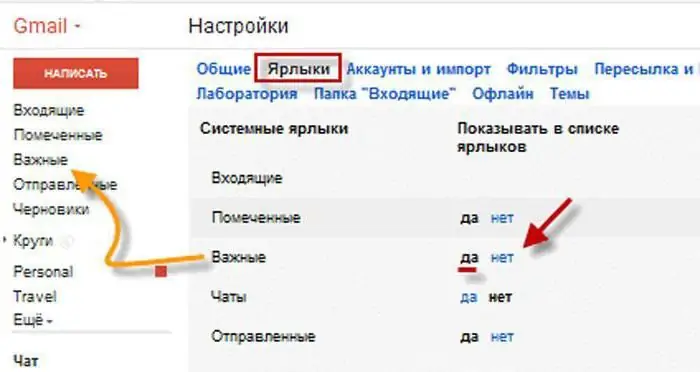
לקטע יש את היכולת ליצור קיצורי דרך חדשים, למחוק קיצורי דרך ישנים, להקצות להם מידה של חשיבות ולשנות את אופן הצגתם בלקוח.
באופן כללי, אתה יכול להתאים אישית את תיבת הדואר שלך ולארגן את כל ההודעות שלך כאילו היו מידע בכונן הקשיח שלך - העיקרון זהה: תיקיות - קבצים, קיצורי דרך - תיקיות. תצורה נכונה של הדואר והמסננים של Gmail תאפשר לך לפזר אוטומטית את כל ההתכתבויות הנכנסות והיוצאות לפי הפרמטרים שצוינו, למעט השגרה שלקוחות הדוא ל המתחרים אינם בלעדיה.
ייבא אנשי קשר ואימיילים מתיבות דואר של צד שלישי
לאחר ה"מעבר" ל-Gmail, כנראה שיהיו לך הרבה אנשי קשר וטונות של מכתבים בלקוחות צד שלישי. העברתם ל-Gmail מתבצעת באופן אוטומטי לאחר ביצוע ההגדרות הדרושות.
הלקוח גם מאפשר לך לקבל לכתובת שלך את כל המכתבים המגיעים לתיבות דואר אחרות ולשלוח אותם מבלי לשנות את הכתובת היוצאת הישנה.
הגדרות יבוא
ניתן לבצע את כל ההגדרות בכרטיסייה "חשבונות וייבוא". בסעיף "ייבוא דואר ואנשי קשר", עליך ללחוץ על הקישור "ייבוא דואר ואנשי קשר", ולאחר מכן בצע את ההוראות של האשף. תצטרך את כתובת הדואר הישנה עצמה ואת הסיסמה שלה כדי ש-Gmail יוכללקבל התכתבות בלקוח שלך. תוך כדי עבודה עם אשף ההגדרות, אתה יכול לבחור מה בדיוק אתה רוצה לייבא על ידי הכנסת הסמן הדרוש בתפריט הבחירה.
ניתן להשאיר את שאר הגדרות לקוח הדואר ללא נגיעה ולהשאיר כפי שהם, כברירת מחדל. הם אחראים למראה תיבת הדואר, חבילות שפה, מצב תצוגת עמוד, מקשי קיצור, תבניות תגובה ועוד.






